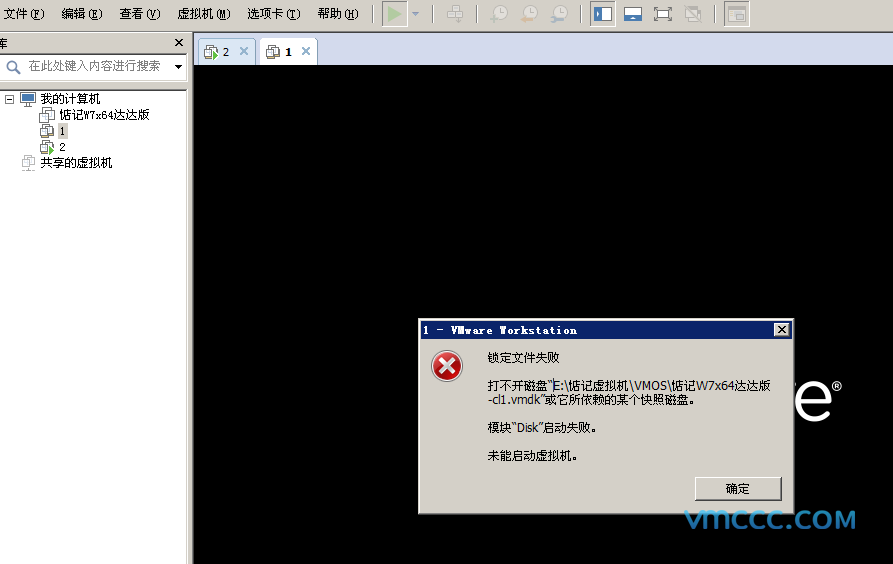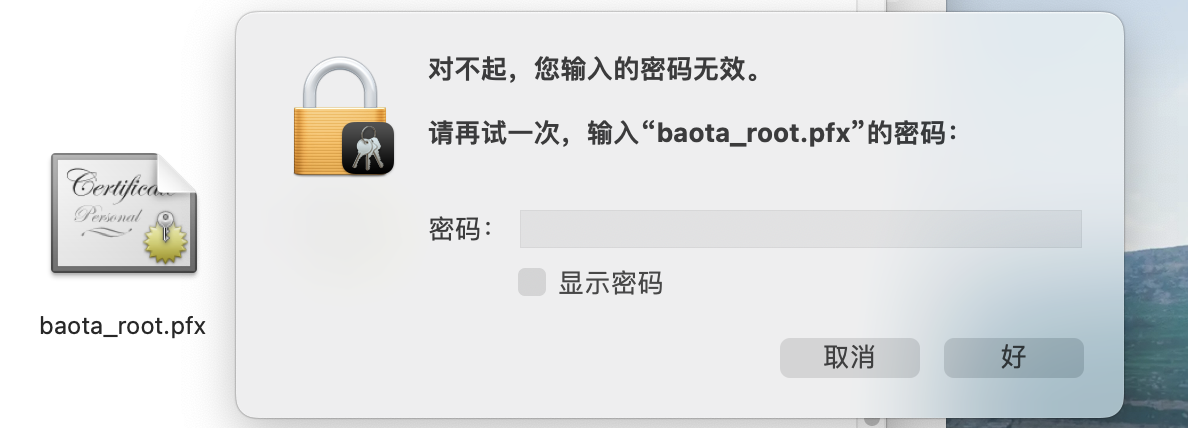
真实踩坑经历:
我有点无语!明明在 Windows 上导入 baota_root.pfx 证书一点问题没有,换到 Mac 死活提示“密码无效”,试了 N 种方法,改密码、重启、重装证书……全都没用!最后灵光一闪:是不是 Mac 对 pfx 文件兼容性有毒? 干脆重新生成一个 Mac 更认的 p12 格式证书,结果真成了!直接上干货,1分钟解决问题:
步骤 1️⃣:进宝塔证书目录
打开ssh连接终端,输入:
cd /www/server/panel/ssl
步骤 2️⃣:重新生成兼容 Mac 的证书
执行命令(直接复制黏贴):
openssl pkcs12 -export -in certificate.pem -inkey privateKey.pem -out cp.p12
⚠️注意!这里有个坑:
-
密码建议填宝塔默认的
www.bt.cn(怕自己手滑忘记),但不能空着! -
输密码时不会显示字符,正常操作,淡定敲完回车就行!
步骤 3️⃣:导入证书并设置信任
-
把生成的
cp.p12下载到 Mac,双击导入「钥匙串访问」。 -
找到刚导入的证书,右键选择「显示简介」👉 在「信任」里勾选「始终允许」👉 关闭时输密码保存。
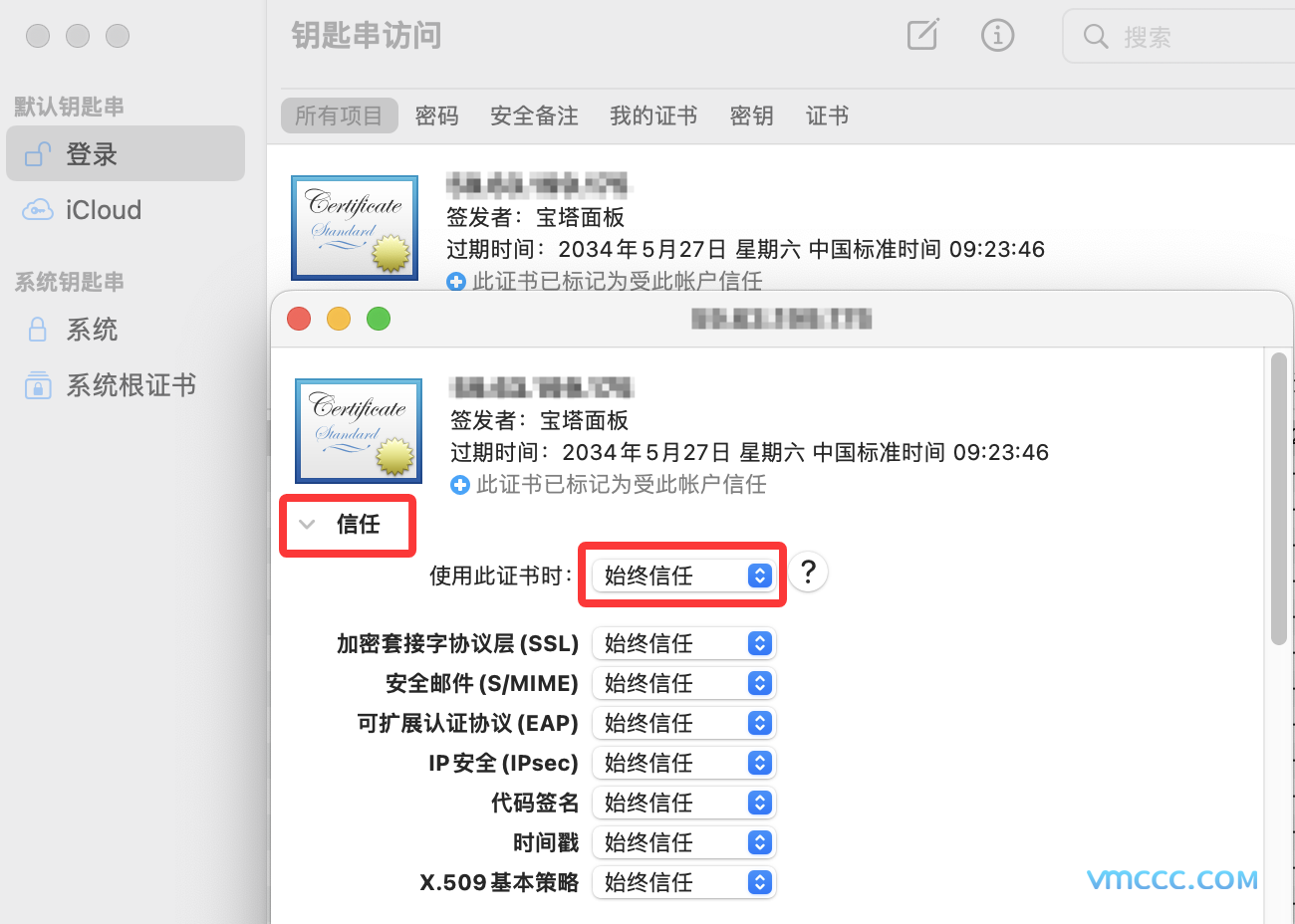
最后一步! 重启浏览器(Safari/Chrome 都行),刷新网站,HTTPS 小锁出现了!






























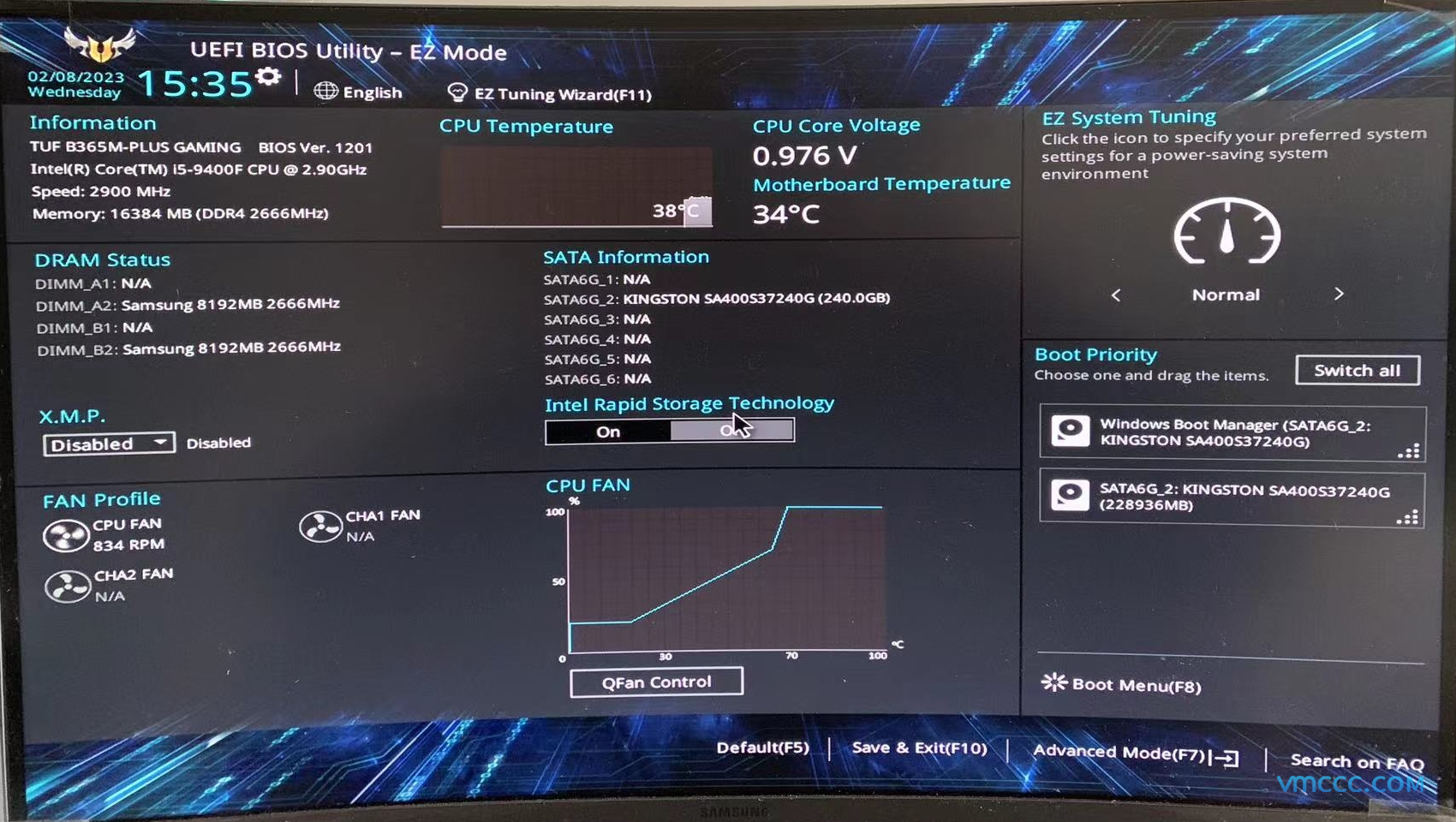

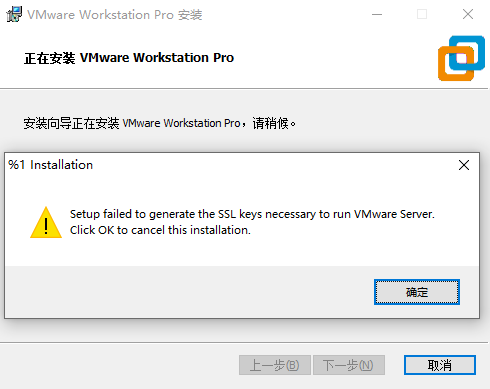
![VMware Workstation虚拟机打开界面是空的[不显示系统]解决方法](https://js.vmccc.com/wp-content/uploads/2025101906205177.png)